 olivia florendra
olivia florendra
Cara Membekukan atau Freeze Kolom dan Baris di Google Sheets
Olahraga | 2021-10-22 18:54:53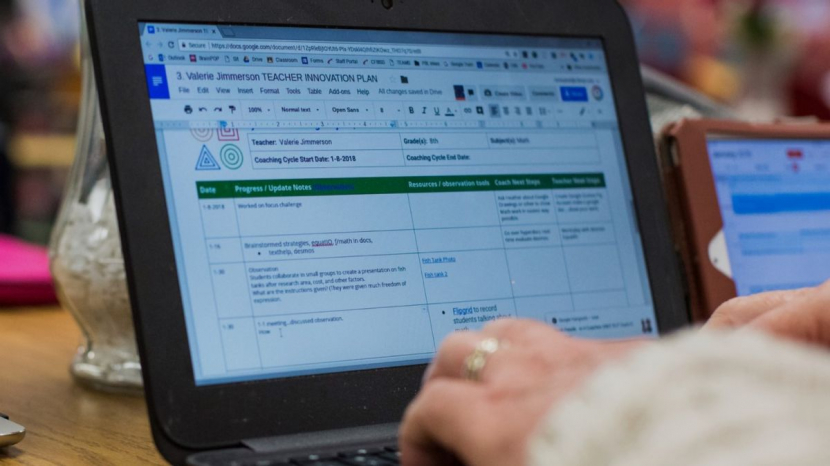
Google Sheets adalah aplikasi spreadsheet yang banyak digunakan untuk memproses data tabular. Aplikasi ini sering digunakan untuk membuat laporan penjelasan singkat dari data numerik.
Banyak pengguna menggunakan Google Spreadsheet untuk bekerja dengan data tabular yang terdiri dari banyak kolom dan baris. Secara khusus, membuat laporan keuangan dan laporan yang berkaitan dengan angka.
Selain itu, Google Spreadsheet, yang dapat diakses dari berbagai perangkat, memudahkan pengguna untuk memodifikasi. Selain itu, tidak harus dibuka menggunakan laptop atau komputer yang sama.
Namun, seperti aplikasi pengolahan data tabular lainnya, Google Sheets, pengguna sering pusing karena harus memasukkan data dalam jumlah besar. Oleh karena itu, fitur freeze memudahkan pengguna dalam mengolah datanya.
Fitur fitur pembekuan Google Sheets adalah kolom atau baris tertentu tetap terlihat di layar saat Anda menggulir kursor ke atas atau ke bawah.
Ini memudahkan pengguna untuk memasukkan data ke dalam spreadsheet mereka. Tim mclpaya.org juga menyediakan cara untuk membuat "freeze" di Google Sheets di artikel selanjutnya.
Cara Melakukan Freeze Kolom dan Baris
Hal pertama yang dapat Anda lakukan untuk mengaktifkan penyematan ke kolom atau baris di Google Spreadsheet adalah membuka data tabel yang ingin Anda gunakan di Google Spreadsheet.
Kemudian Anda dapat menentukan baris atau kolom yang akan dibekukan. Klik menu Lihat dan arahkan kursor ke ikon beku. Anda akan disajikan beberapa opsi yang dapat Anda pilih untuk dibekukan.
Pilih "1 baris" untuk membekukan hanya 1 baris, atau pilih "2 baris" untuk membuat 2 baris. Sementara itu, jika Anda tidak ingin membekukan baris, Anda dapat memilih menu Tanpa Baris.
Pembekuan kolom, di sisi lain, dapat dilakukan dengan langkah yang sama. Pada menu Freeze, Anda dapat melakukan sebanyak yang Anda suka, seperti memilih Kolom 1 untuk membekukan satu kolom.
Setelah memilih jumlah baris dan kolom yang akan dibekukan, pengguna dapat mengklik opsi OK untuk menyelesaikan proses pembekuan kolom dan baris di Google Spreadsheet.
Setelah menyelesaikan proses di atas, Anda juga dapat menggunakan spreadsheet Google Spreadsheet yang ada. Kemudian Anda dapat melihat data yang dimasukkan di Google Spreadsheet.
Ini akan mencegah kolom dan baris macet atau macet saat menggunakan spreadsheet di Google Spreadsheet. Fitur-fitur ini memudahkan pembuatan laporan untuk bisnis Anda dan kebutuhan lainnya.
Disclaimer
Retizen adalah Blog Republika Netizen untuk menyampaikan gagasan, informasi, dan pemikiran terkait berbagai hal. Semua pengisi Blog Retizen atau Retizener bertanggung jawab penuh atas isi, foto, gambar, video, dan grafik yang dibuat dan dipublished di Blog Retizen. Retizener dalam menulis konten harus memenuhi kaidah dan hukum yang berlaku (UU Pers, UU ITE, dan KUHP). Konten yang ditulis juga harus memenuhi prinsip Jurnalistik meliputi faktual, valid, verifikasi, cek dan ricek serta kredibel.








